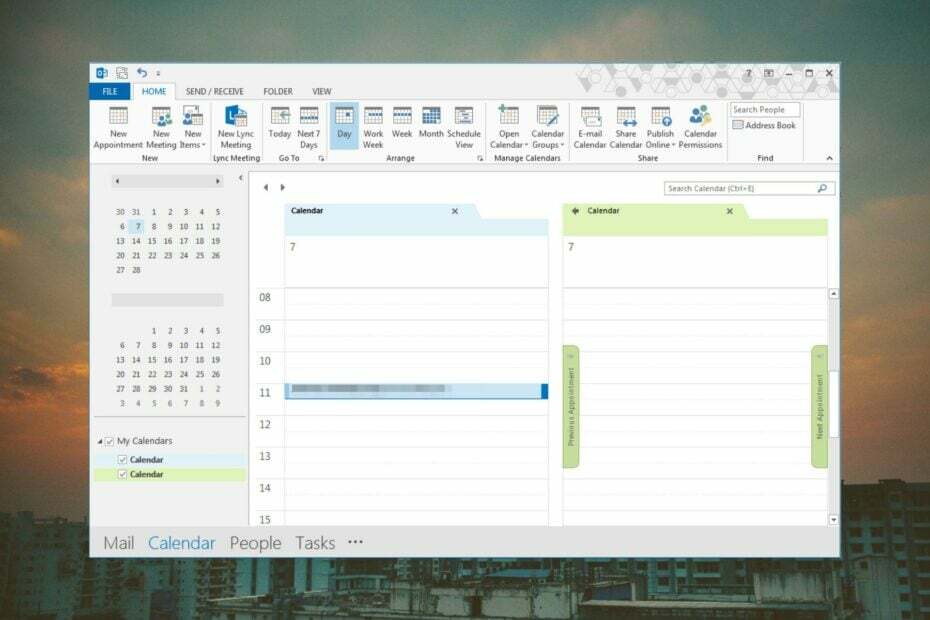- आउटलुक मोबाइल ऐप में आप माइक्रोसॉफ्ट 365, एक्सचेंज ऑनलाइन, एक्सचेंज सर्वर, आउटलुक डॉट कॉम, जीमेल और याहू से ईमेल, कॉन्टैक्ट्स, कैलेंडर और फाइलों को सिंक कर सकते हैं। मेल।
- Android के लिए नए Outlook संस्करण 4.1.94 के साथ, आप ऊपरी बाएँ कोने से तीन क्षैतिज रेखाओं को टैप कर सकते हैं, और गैलरी ऐप पर टैप कर सकते हैं।
- यदि आपको आउटलुक के बारे में अधिक जानकारी चाहिए, तो बेझिझक हमारे आउटलुक मेल अनुभाग.
- क्या आप यह तय करने की कोशिश कर रहे हैं कि आपके लिए कौन सा ई-मेल क्लाइंट सही है? हमारी जाँच करें ईमेल हब जहाँ आप ई-मेल क्लाइंट के बारे में उपयोगी मार्गदर्शिकाएँ प्राप्त कर सकते हैं।
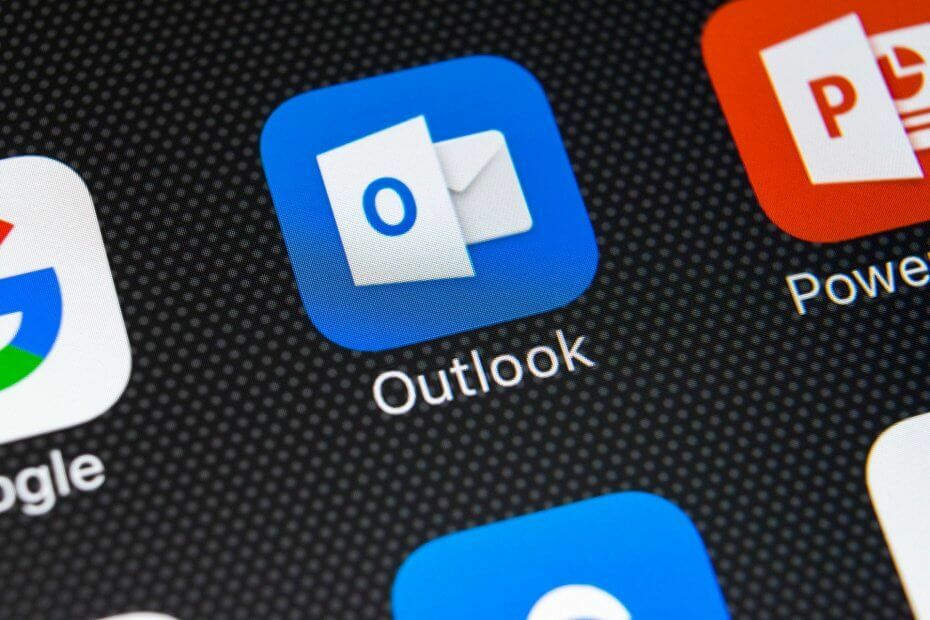
यह सॉफ़्टवेयर आपके ड्राइवरों को चालू रखेगा, इस प्रकार आपको सामान्य कंप्यूटर त्रुटियों और हार्डवेयर विफलता से सुरक्षित रखेगा। 3 आसान चरणों में अब अपने सभी ड्राइवरों की जाँच करें:
- ड्राइवर फिक्स डाउनलोड करें (सत्यापित डाउनलोड फ़ाइल)।
- क्लिक स्कैन शुरू करें सभी समस्याग्रस्त ड्राइवरों को खोजने के लिए।
- क्लिक ड्राइवर अपडेट करें नए संस्करण प्राप्त करने और सिस्टम की खराबी से बचने के लिए।
- DriverFix द्वारा डाउनलोड किया गया है 0 इस महीने पाठकों।
आउटलुक मोबाइल ऐप सुपर उपयोगी है क्योंकि आप ईमेल, संपर्क, कैलेंडर और फाइलों को यहां से सिंक कर सकते हैं माइक्रोसॉफ्ट 365, एक्सचेंज ऑनलाइन, एक्सचेंज सर्वर, आउटलुक डॉट कॉम, जीमेल और याहू! मेल।
आईओएस और एंड्रॉइड के लिए आउटलुक वनड्राइव, बिजनेस के लिए वनड्राइव, ड्रॉपबॉक्स, गूगल ड्राइव और बॉक्स से भी जुड़ा है।
मैं आउटलुक में अपनी गैलरी से चित्र और वीडियो कैसे जोड़ सकता हूं?
Android के लिए Outlook में मीडिया जोड़ने का डिफ़ॉल्ट तरीका विंडो के निचले दाएं कोने से पेपरक्लिप को टैप करना और चयन करना है फोटो लाइब्रेरी से चुनें.
समस्या यह है कि यह गैलरी ऐप शुरू नहीं करता है जिसे आप शायद इतने आदी हैं, लेकिन यह स्वयं का फ़ाइल प्रबंधक है जो मीडिया गैलरी में खोदता है।
Android के लिए नए Outlook संस्करण 4.1.94 के साथ, पेपरक्लिप को टैप करने के बाद और फोटो लाइब्रेरी से चुनें, आप ऊपरी बाएँ कोने से तीन क्षैतिज रेखाओं को टैप कर सकते हैं, और गैलरी ऐप पर टैप कर सकते हैं।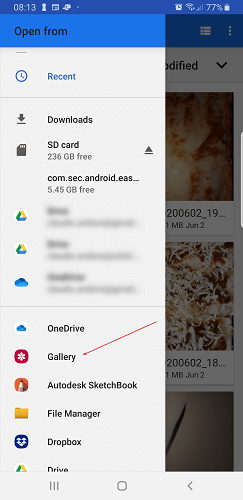
बेशक, आप वहां से कोई भी मीडिया फाइल जोड़ सकेंगे।
आउटलुक से घटनाओं में कैसे शामिल हों
एंड्रॉइड के लिए नए आउटलुक संस्करण से एक और दिलचस्प नई सुविधा ऐप से घटनाओं में शामिल होने की क्षमता है।
जब आप किसी ऑनलाइन मीटिंग प्रदाता जैसे Zoom, WebEx, BlueJeans, और Go ToMeeting से कोई ईवेंट देखेंगे, तो आप एक देखेंगे शामिल हों बटन और आप इसमें शामिल होने के लिए इसे टैप कर पाएंगे।
आप से नया संस्करण डाउनलोड कर सकते हैं गूगल प्ले स्टोर.
क्या आप अपने स्मार्टफोन में आउटलुक का इस्तेमाल करते हैं? आप नए सुधारों के बारे में क्या सोचते हैं? अपने विचार हमें नीचे कमेंट सेक्शन में दें।
यह आलेख सबसे पहले WindowsReport.com पर दिखाई दिया